|
10.11 Fonctionnalités supplémentaires de la comptabilité
KB 1647, Release Note, Accounting Development, 2/19/2021
*Ce document décrira comment fonctionnent quelques-uns des changements ajoutés. Ces améliorations sont disponibles à partir de la version 10.11.0.
Coupures de bordereau de dépôt bancaire
Nous avons ajouté la possibilité d'entrer des quantités de coupures sur le bordereau de dépôt bancaire. Pour configurer cela, accédez à la maintenance du type de paiement dans le menu principal sous
* Comptabilité > Contrôle de Caisse > Maintenance > Types de Paiement
Sélectionnez le type de paiement qui nécessite des quantités de coupures sur le bordereau de dépôt bancaire. Dans la plupart des cas, ce sera le type de paiement, Comptant.
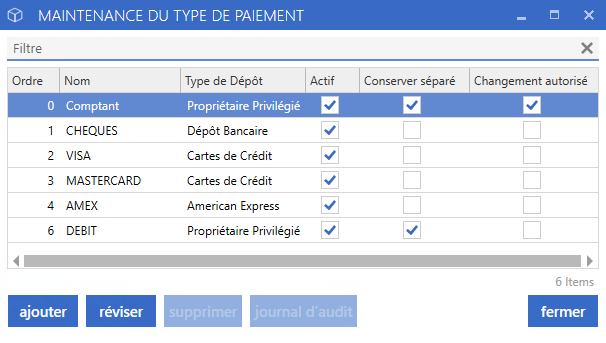
À l'écran de maintenance du type de paiement, sélectionnez Oui dans le menu déroulant Detail Payment Amounts (détailler les montants des paiements), puis appuyez sur OK.
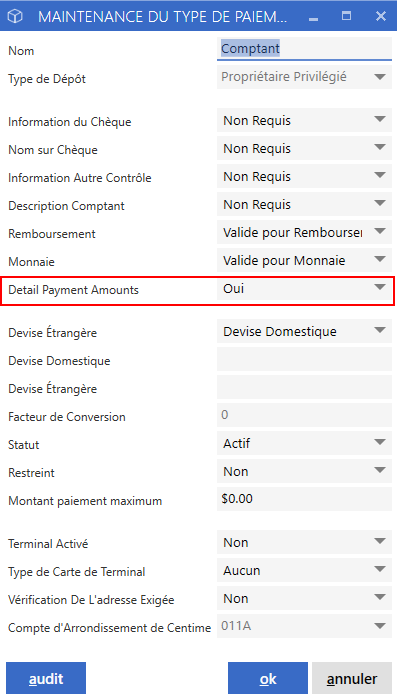
Ensuite, accédez à l'impression d'un dépôt bancaire d'un tiroir de Contrôle de Caisse. Si un montant a été entré pour un type de paiement dont le champ Detail Payment Amounts est Oui, la fenêtre Bank Deposit Cash Quantities (Quantités en espèces pour les dépôts bancaires) apparaîtra.
Entrez la quantité comptée de chaque valeur dans les champs correspondants, puis appuyez sur OK.
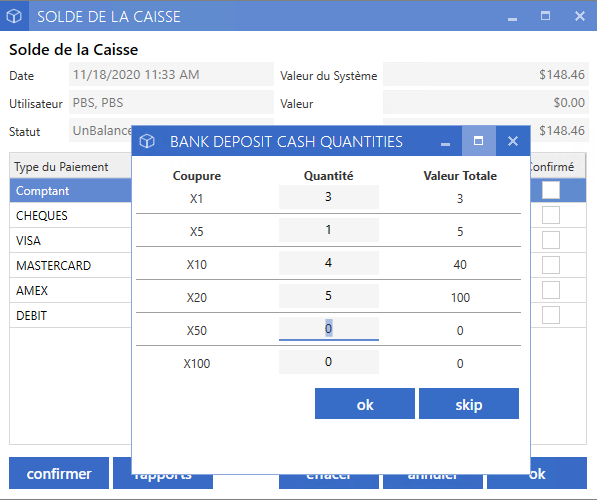
Le bordereau de dépôt bancaire s'imprime avec Cash Quantities (les quantités en espèces) en bas à droite.
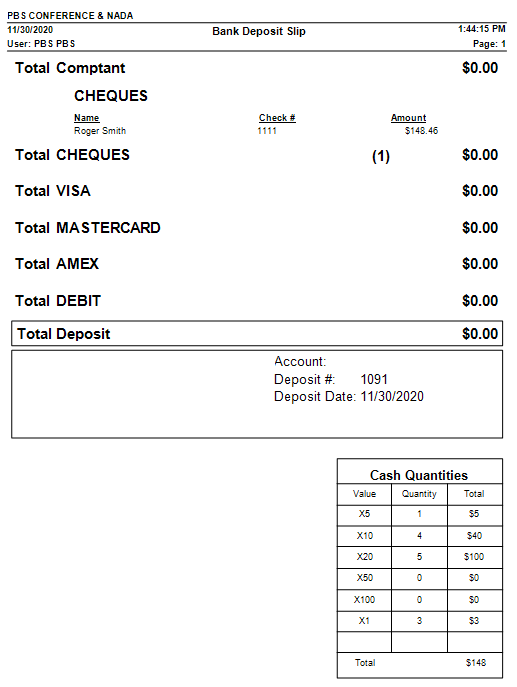
Trop-payé pour les factures de Contrôle de Caisse
Parfois, lorsqu'un client paie une facture, il paie trop. Dans le Contrôle de Caisse, par défaut, le montant payé en trop sera transféré à un paiement non appliqué sur le compte recevable du client. Nous avons ajouté la possibilité de définir le numéro de la facture que le client paie en trop pour faciliter le suivi de l'historique de paiement du client.
Pour payer une facture en trop, accédez à Créer Transaction dans le menu principal sous
* Comptabilité > Contrôle de Caisse > Créer Transaction
Sélectionnez ensuite le bouton Crédit et choisissez un client dont les factures en souffrance nécessitent un paiement.
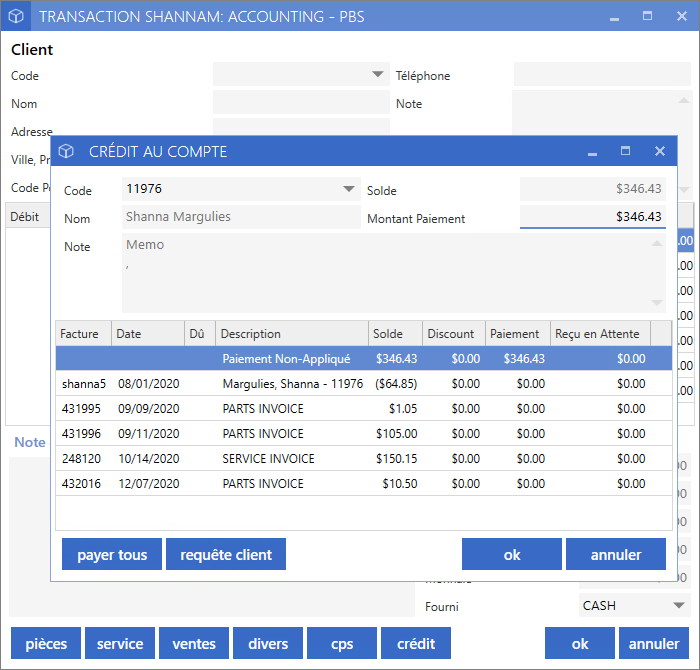
Entrez le montant du paiement. Si le client paie en trop, ce montant devrait être supérieur à celui de la facture qu'il paie.
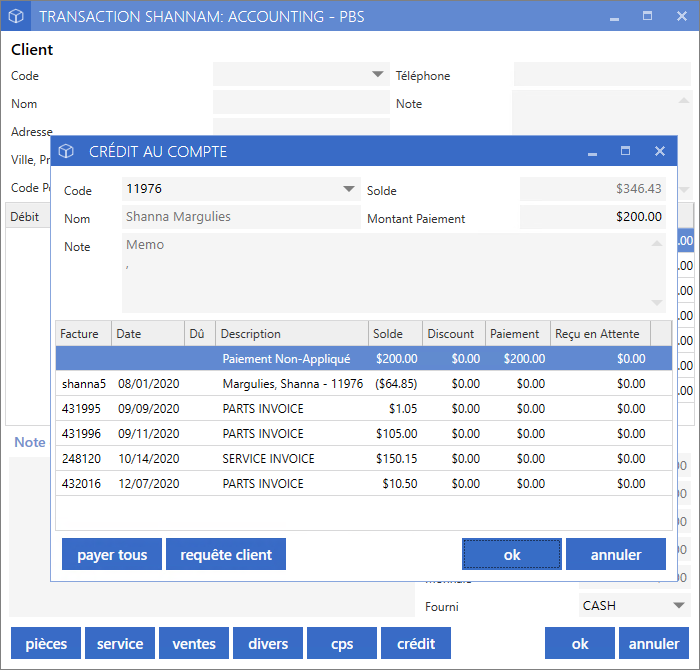
Appliquer le paiement à la facture payée, en laissant le trop-payé comme paiement non appliqué. Sélectionnez ensuite la ligne de paiement non appliquée, cliquez avec le bouton droit de la souris et sélectionnez Définir le Numéro de Facture.

Entrez le numéro de facture du trop-payé, puis appuyez sur OK pour effectuer la transaction dans Contrôle de Caisse.
Pour voir à quoi ressemble une facture payée en trop, allez à Requête Clients et cherchez le client pour lequel nous venons de recevoir le paiement.
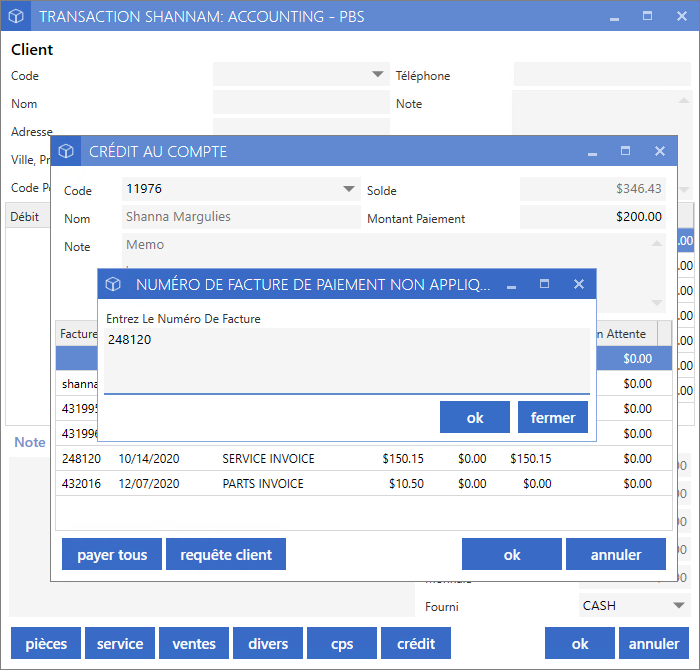
Ici, vous pouvez voir que la facture qui a été payée en trop a maintenant un solde créditeur qui peut être utilisé à l'avenir pour réconcilier les factures.
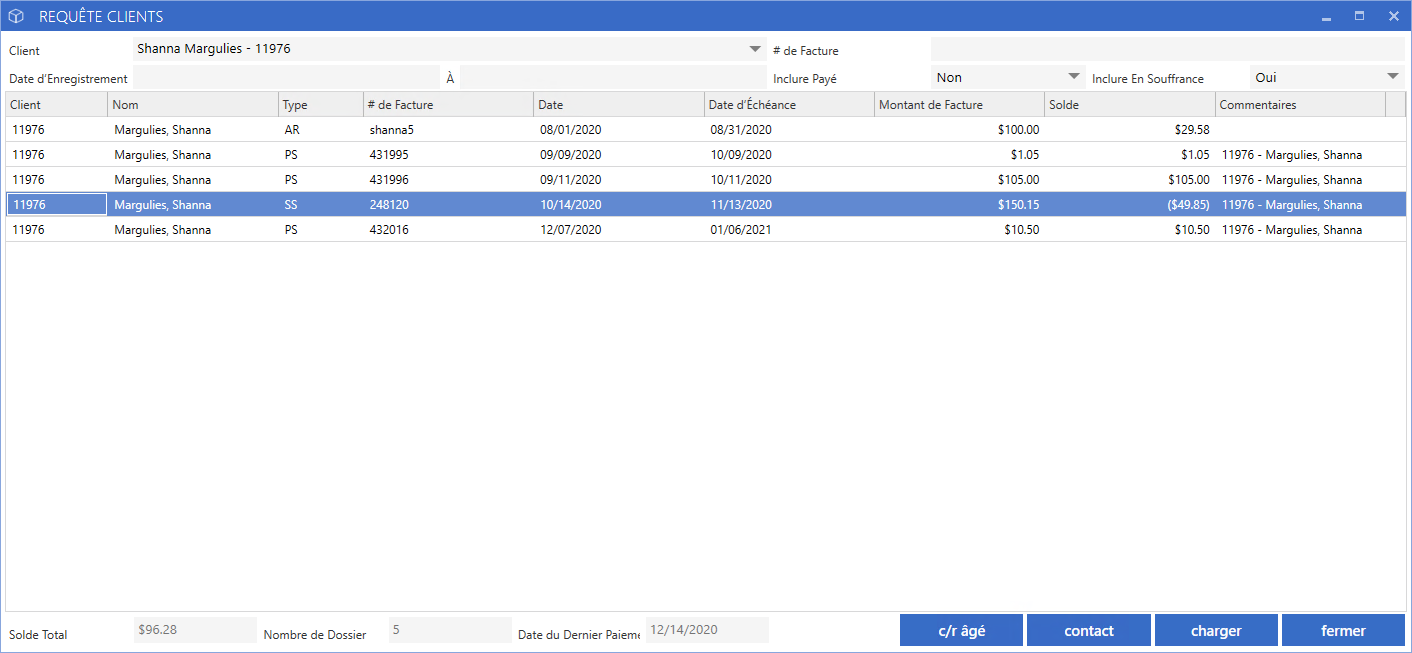
Remboursement du Contrôle de Caisse
Les utilisateurs n'ont plus besoin de créer un paiement divers lorsqu'ils veulent rembourser une transaction. C'est maintenant aussi simple qu'un clic droit!
Dans le tableau de bord Contrôle de Caisse, accédez à la vue Transactions. Celle-ci énumère toutes les transactions qui sont dans des caisses ouvertes. Cliquez avec le bouton droit sur la transaction pour laquelle vous souhaitez effectuer un remboursement puis sélectionnez Rembourser le Paiement.
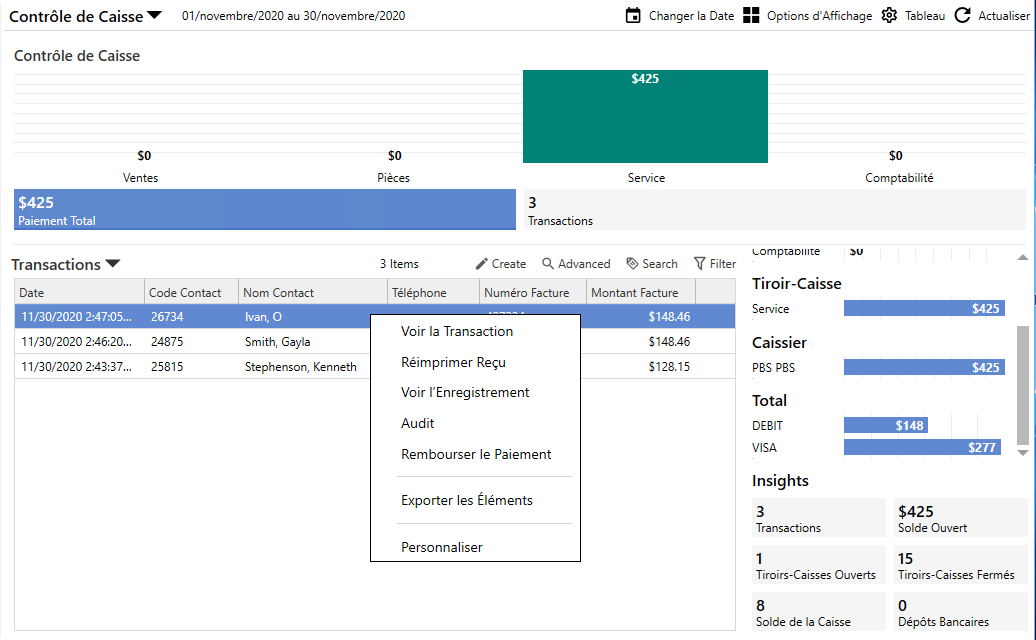
Cela fera apparaître l'écran de transaction avec le remboursement rempli automatiquement. Entrez le mode de paiement que vous remboursez et effectuez la transaction.
Avis de paiement par courriel
Un nouveau paramètre a été ajouté pour permettre au concessionnaire d'entrer une adresse courriel générique qui s'affichera lorsque les avis de paiement seront envoyés par courriel. Pour configurer cette option, accédez à la section Maintenance Document d'Avis de Paiement dans le menu principal sous
* Comptabilité > Comptes Payables > Maintenance > Maintenance Document d'Avis de Paiement
Dans maintien du document avis de paiement, il y a maintenant un champ Courriel De. Entrez le courriel générique que vous souhaitez afficher lorsque des avis de paiement sont envoyés.
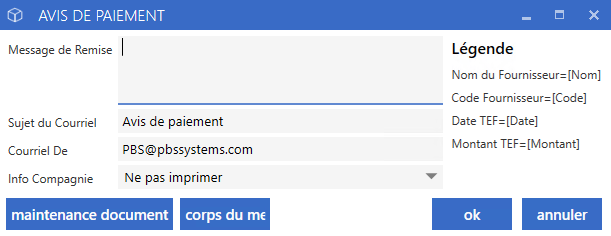
* Note : Si ce champ est laissé vide, le champ Courriel De affichera l'adresse de courriel de l'utilisateur qui envoie l'avis de paiement.
Enregistrement d'un modèle via une transaction
Nous avons maintenant la possibilité d'enregistrer une transaction en cours comme modèle de transaction. C'est utile si vous avez commencé à entrer la transaction et que vous vous rendez compte qu'il serait bon de la configurer comme modèle de transaction.
Naviguez jusqu'à Entrer Transaction G/L dans le menu principal sous
*Comptabilité > Grand Livre > Entrer Transaction G/L
Commencez à créer votre transaction en entrant quelques lignes de l'enregistrement, puis sélectionnez Gérer Modèles dans le menu de droite.
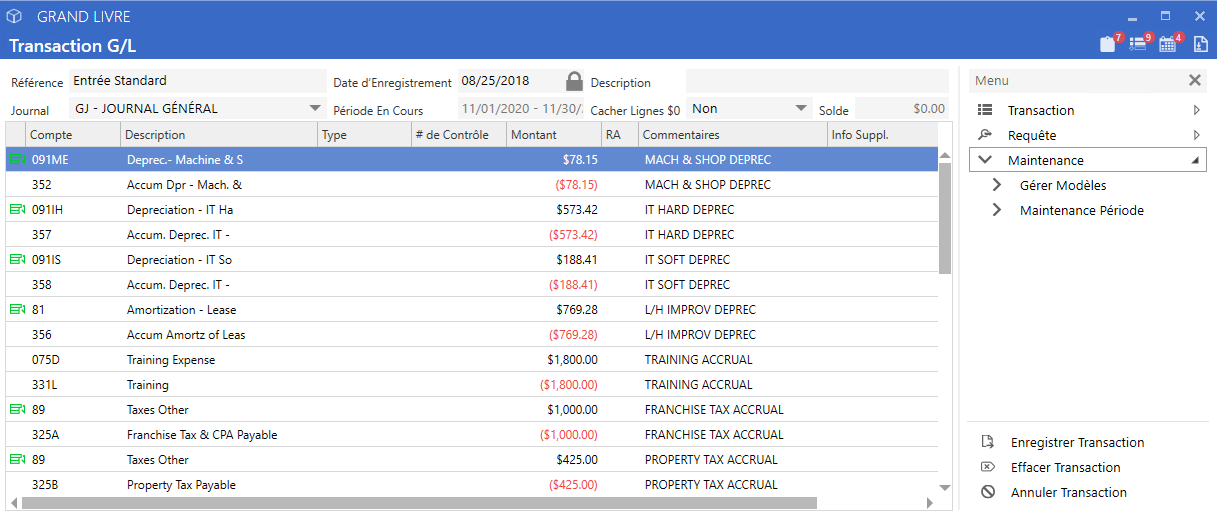
Puisque nous créons un nouveau modèle, appuyez sur Ajouter et sélectionnez Copier Transaction.
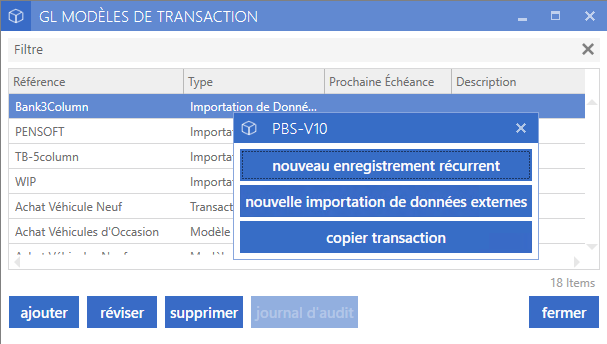
Cela copiera la transaction saisie comme modèle. Appuyez sur OK pour enregistrer le modèle.

Paiement express en ligne pour les dépôts de commande de service
La possibilité de payer un dépôt de commande de service en utilisant le paiement express en ligne, par texte ou par courriel, a été ajoutée. Pour envoyer une demande de paiement express en ligne pour un dépôt de commande de service, vous devez d'abord créer une commande de service.
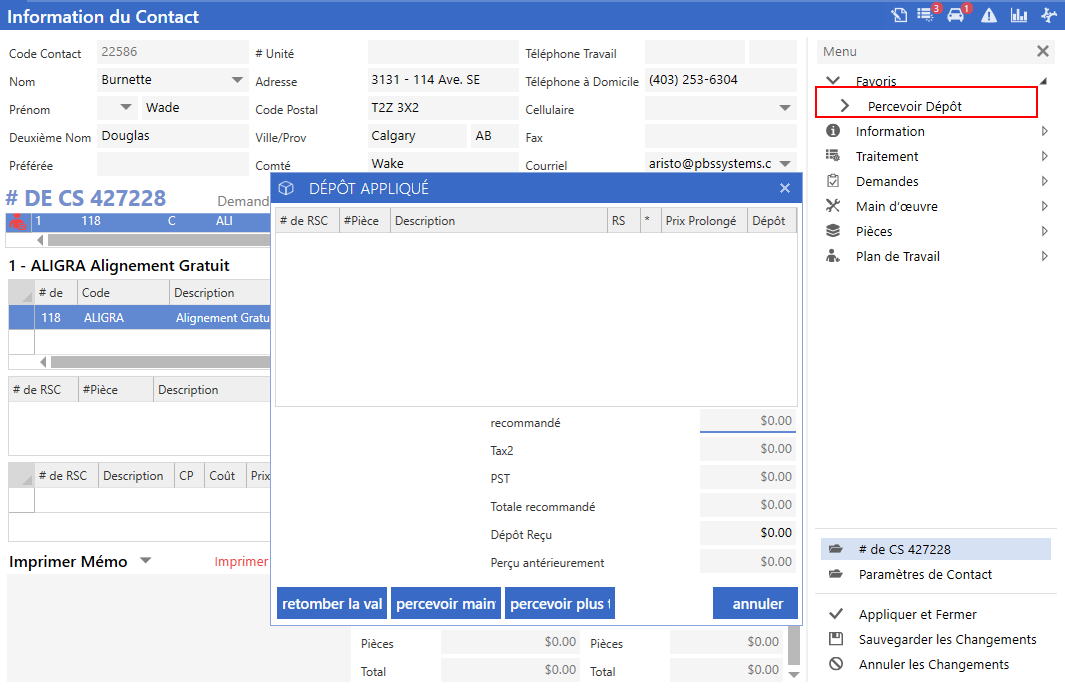
Dans le menu de droite, sélectionnez Percevoir Dépôt.

Entrez le montant du dépôt que vous souhaitez percevoir dans le champ Dépôt Reçu et appuyez sur le bouton Percevoir Maintenant. Sélectionnez ensuite pour envoyer l'avis de paiement express en ligne par courriel ou par message texte.
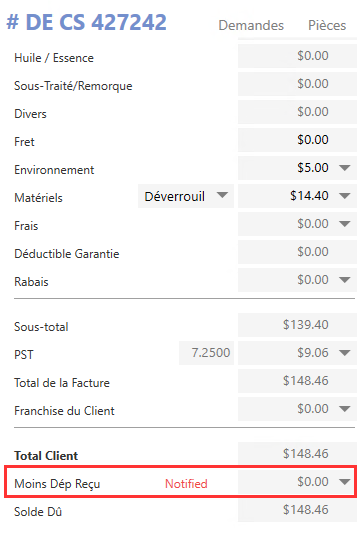
Lorsqu'un avis de dépôt a été envoyé pour une commande de service, une étiquette intitulée Notified (notifié) apparaîtra sur la page Sommaire à côté du champ Moins Dép Reçu.
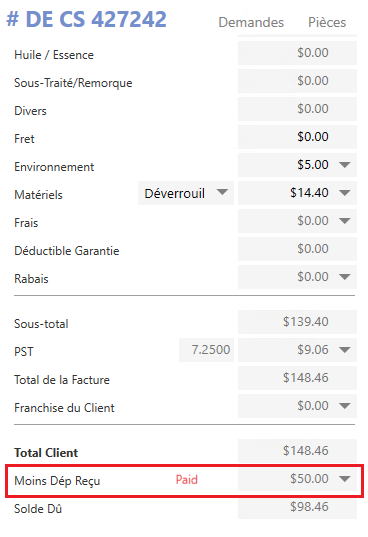
Lorsqu'un dépôt a été payé, l'étiquette s'affiche comme Paid (payé) sur la page Sommaire à côté du champ Dépôt.
Fonctionnalités supplémentaires
Voici une liste de fonctionnalités supplémentaires que vous trouverez dans 10.11
* Grand Livre
Les utilisateurs pourront maintenant créer un modèle à partir d'un écran de transaction ouvert.
Les utilisateurs pourront désormais rechercher un compte par code ou description dans le menu déroulant du compte dans la grille des transactions.
Le réservoir d'enregistrement comprendra maintenant une colonne pour le type d'erreur contenant plus d'informations sur ce qui a déclenché l'indicateur "A une Erreur".
Si un utilisateur tente de supprimer un enregistrement du réservoir d'enregistrement en mettant à zéro toutes les lignes, puis en l'enregistrant, il devra maintenant entrer une raison. Les enregistrements peuvent également être restaurées à partir de la fonction Rétablir Supprimé.
La fonction Requête Transactions permettra désormais aux utilisateurs de rechercher dans la liste de sélection des utilisateurs.
La vue de sélection du numéro de contrôle dans Requête Transactions permet maintenant les recherches.
Rapport d'Analyse des Tendances - Un critère a été ajouté pour masquer les lignes de zéro dollar.
Rapport d'Analyse des Tendances - Des critères ont été ajoutés pour l'année en cours seulement et la capacité de trier par périodes ascendantes ou descendantes.
Rapport Détail du Journal - cela permettra désormais aux utilisateurs d'explorer les données de Requête Transactions à partir du code de journal sélectionné.
Bilan de Revenu, Balance de Vérification, Feuille de Balance, et la Liste Compte PCL indiqueront désormais " * " comme indicateur si le compte est inactif.
TVQ Tax Account has been added to the GM Warranty Reconciliation Control file for Quebec Dealerships.
La largeur de la colonne dans les fenêtres de sélection de compte affichera l'etiquette complète de la colonne.
La sélection d'un compte inter compagnie dans la maintenance de la division comptable comprendra désormais plus de colonnes pour effectuer une recherche.
*Comptes payables
Le changement du type de paiement par défaut pour un fournisseur demandera à l'utilisateur s'il souhaite que toutes les factures en souffrance soient mises à jour.
Si un utilisateur annule une transaction de comptes payables pour un bon de commande, il sera ramené à la liste des bons de commande pour afficher un autre bon de commande au lieu de fermer complètement l'écran Entrer Transaction C/P.
Le tableau de bord des bons de commande et la liste des bons de commande dans Entrer Transaction C/P comprendront désormais des colonnes de noms d'utilisateur.
*Comptes recevables
Les utilisateurs pourront désormais prévisualiser les factures de pièces et les factures de service à partir de Requête Clients et Requête Transactions.
La fonction Requête Clients aura désormais une colonne pour les commentaires.
La page Recevables comprendra maintenant une colonne pour la date du dernier relevé.
*Contrôle de Caisse
De nouvelles permissions ont été ajoutées pour la création des transactions de Contrôle de Caisse pour le crédit sur les comptes, les dépôts et divers.
Users with permission to access Cash Control, default permissions for Credit on Account, Deposits, and Misc will default on.
Lorsque vous entrez une transaction diverse dans Contrôle de Caisse, la grille des transactions se balance automatiquement.
* Centre de Facturation et Paiement Express En Ligne
Le Centre de Facturation conservera désormais les factures pendant une période maximale de deux ans.
Paiement express en ligne Le menu déroulant Département affichera les département parents comme préfixes.
Paiement express pour les ventes - Les utilisateurs pourront désormais choisir d'inclure ou d'exclure les options et la divulgation du véhicule sur une facture de dépôt de transaction envoyée par Paiement Express.
*Directeur de banque
L'écran Réconcilier Comptes peut maintenant exporter les rapports prédéfinis vers Excel.
*Données financières et DOC (contrôle des opérations quotidiennes) personnalisé
La barre de défilement des DOC personnalisés a été ajustée pour permettre de visualiser autant d'onglets que possible.
Les utilisateurs recevront désormais un avertissement dans la maintenance DOC personnalisée s'il y a des références circulaires.
Les utilisateurs dont l'accès leur permet uniquement de consulter un état financier pourront désormais l'imprimer.
L'état financier avertira maintenant l'utilisateur s'il exécute une année qui ne correspond pas à l'année civile pour laquelle vous exécutez le relevé.
*Horloge Pointeuse
Un outil a été ajouté aux utilitaires système pré-installation (Go Live) qui permet d'effacer les entrées d'Horloge Pointeuse.
Une nouvelle page, Heures Totales, a été créée pour l'Horloge Pointeuse, qui affichera un résumé des heures par employé, des tendances par date et des aperçues pour les départements définis par le concessionnaire.
Les écrans de critères pour les rapports d'Horloge Pointeuse utiliseront maintenant des listes mises à jour et sélectionnables.
Pour le rapport Fiche de Présence, lorsque Summary (sommaire) est sélectionné, un astérisque s'affiche maintenant pour les lignes où des modifications ont été apportées aux entrées.
*Facturation Automatique
Les utilisateurs pourront désormais ajouter des pièces jointes aux contrats de facturation automatique.
*Contact
La fenêtre Recherche du Contact contient maintenant une colonne Est Inactif.
L'utilitaire Combiner Duplicata recherche également les correspondances avec le nom et l'adresse du client.
La recherche avancée des contacts permettra désormais aux utilisateurs d'inclure uniquement les entreprises, qui ne recherchera que les contacts marqués comme tels.
La fenêtre Recherche du Contact comprendra désormais une colonne pour DBA.
Lorsque vous modifiez les paramètres par défaut des contacts pour les exigences de majuscules de noms, le système invite l'utilisateur à mettre à jour les contacts existants.
L'utilisation du " * " dans un champ de recherche permettra maintenant à l'utilisateur de faire une recherche floue - la même chose que l'utilisation de " % ".
Les codes de prix par défaut ne seront plus définis dans la conversion des contacts pour les nouvelles installations.
|